Ahoana ny fomba hamindrana ny fikandrana mankany amin'ny tampony na amin'ny lafiny Windows 11.
Ny ankamaroan'ny mpampiasa manana Fanavaozana avy amin'ny Windows 10 mankany Windows 11 Ny kinova vaovao an'ny Windows dia malefaka sy mafy ampiasaina. Na izany aza, ny taskbar dia faritra iray izay mahasosotra ny mpampiasa amin'ny fetrany. Mila mampiasa fampiharana avy amin'ny antoko fahatelo ianao Mba hanesorana ireo kisary eo amin'ny fikandrana , ary aloha Windows 11 2022 Update Tsy afaka misintona entana intsony ianao ary atsipazo eo amin'ny barazy. Raha ny marina, tsy misy fomba namboarina hamindra ny fikandrana ho any an-tampony. Rehefa avy nilaza izany izahay dia mitondra torolàlana amin'ny antsipiriany momba ny fomba hamindrana ny fikandrana mankany amin'ny tampony na ny sisiny Windows 11. Azonao atao ny manova mora foana ny toeran'ny Windows 11 taskbar miaraka amin'ny fanovana tsotra vitsivitsy. Amin'izany fanamarihana izany, andao hiroso amin'ny torolàlana.
Alefaso any amin'ny tampony na amin'ny sisiny ny barazy Windows 11 (2022)
Ireto ny dingana tokony harahinao mba hamindra ny fikandrana mankany amin'ny tampony na ankavia/kavanana ao amin'ny Windows 11. Nanampy fomba telo samihafa hanovana ny toeran'ny fikandrana Windows 11 izahay, ka andao hirotsaka.
Alefaso any amin'ny tampony ny fikandrana Windows 11 miaraka amin'ny ExplorerPatcher
Raha te hamindra ny fikandrana mankany amin'ny tampony amin'ny kinova farany an'ny Windows 11 22h2 Avy eo, mila fampiharana antoko fahatelo antsoina hoe ExplorerPatcher ianao. Nanandrana ity endri-javatra ity aho Windows 11 Fanavaozana 2022 (Manangana 25151.1010), ary miasa tsy misy olana. Ny fomba fanoratana dia tsy miasa amin'ny dikan-teny farany amin'ny Windows 11, fa mbola miasa amin'ny fananganana firmware tany am-boalohany (voalaza eto ambany).
Ankehitriny, manana vahaolana avy amin'ny antoko fahatelo ianao raha mametraka Windows 11 22H2 Update. Ankoatra izany, ExplorerPatcher . mamela anao Manamboatra ny Windows 11 taskbar midadasika . Izy io dia rindrambaiko malalaka malalaka azo alaina maimaim-poana. Ka izao no fomba fiasany:
1. Mandrosoa ary alaivo ny kinova farany an'ny Explorer Patcher avy amin'ny rohy Eto .
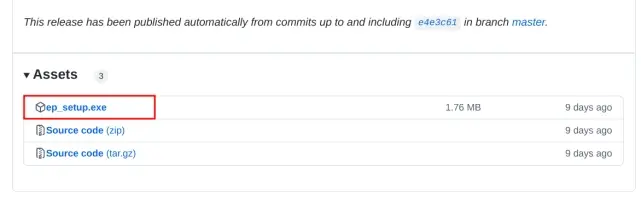
2. Manaraka, atombohy ny fandaharana, ary hanova ny endriky ny taskbar ho fomba Windows 10. Miandrasa segondra vitsy mba hamela ny fanovana rehetra. Ho an'ny fanamboarana bebe kokoa, tsindrio havanana eo amin'ny taskbar ary safidio ny " Properties ".
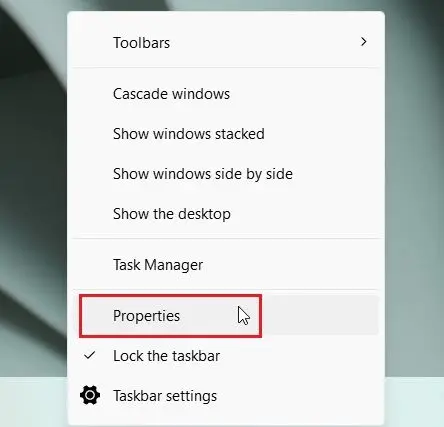
3. Eo ambanin'ny fikandrana "Taskbar", apetraho " Ny toerana misy ny fikandrana voalohany eo amin'ny efijery eo ambony". Avy eo, tsindrio ny Restart File Explorer eo amin'ny zoro ambany havia.
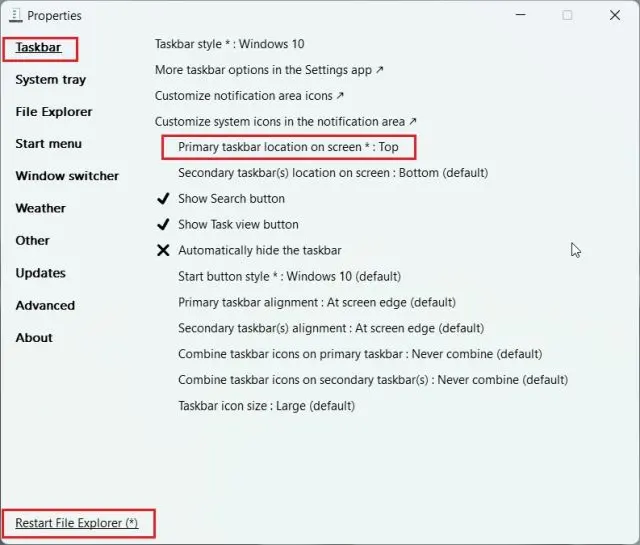
4. hamindra taskbar mankany an-tampony Tao anatin'ny segondra vitsy.
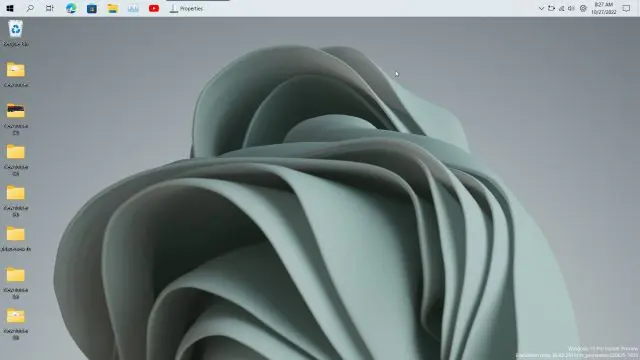
5. Manoro hevitra aho handeha amin'ny fizarana Start Menu eo ambanin'ny ExplorerPatcher ary miova Manomboka Menu Style ho " Windows 10 . Raha misafidy "Windows 11" ianao, dia tsy hisokatra ny menu Start. Fanampin'izay, ovay ny toerana eo amin'ny efijery ho eo amin'ny sisin'ny efijery. Hanokatra ny Windows 10 style start menu eo amin'ny zoro havia.
Fanamarihana : Mila mampiasa ny Windows 10 style taskbar ianao raha te ho any an-tampony. Raha mifindra amin'ny Windows 11 ianao dia mijanona tsy miasa ny menu Start. Ary ho an'ny mpampiasa sasany, miverina amin'ny toerana ambany misy azy fotsiny ny taskbar rehefa averina indray ny Explorer.
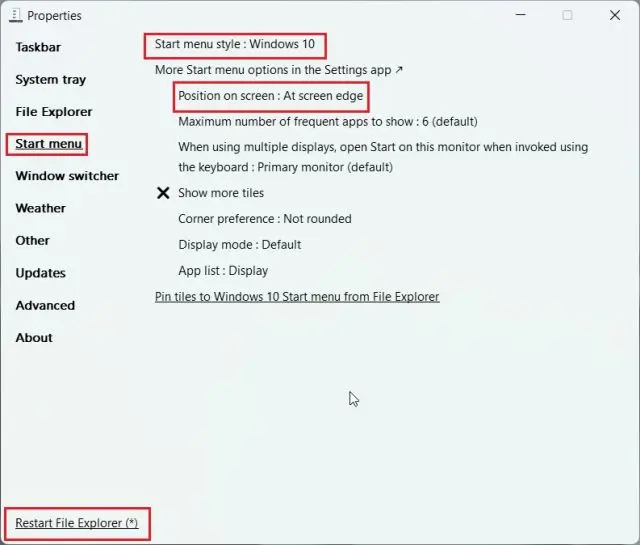
6. Toy izao ny endrik'ilay barazy rehefa avy namindra azy toerana ambony Ao amin'ny Windows 10 style menu, mifanitsy amin'ny ankavia.
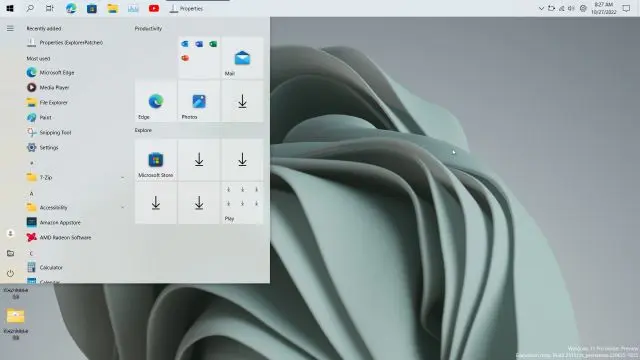
7. Raha tianao izany Esory ny ExplorerPatcher Ary hamerenana ny default Windows 11 taskbar, mandehana amin'ny "About" ary tsindrio ny "Restore default settings". Manaraka, araho ny torolàlana eo amin'ny efijery ary tsindrio Eny amin'ny bitsika rehetra miseho.
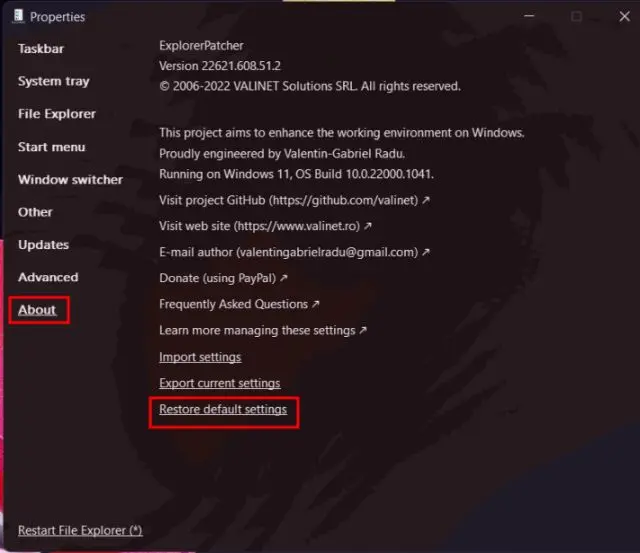
8. Rehefa afaka izany, Sokafy ny Panel Control ary ataovy Esory ny programa . Ny efijery dia ho banga mandritra ny segondra vitsy, aorian'izay dia hiseho ho azy ny zava-drehetra.
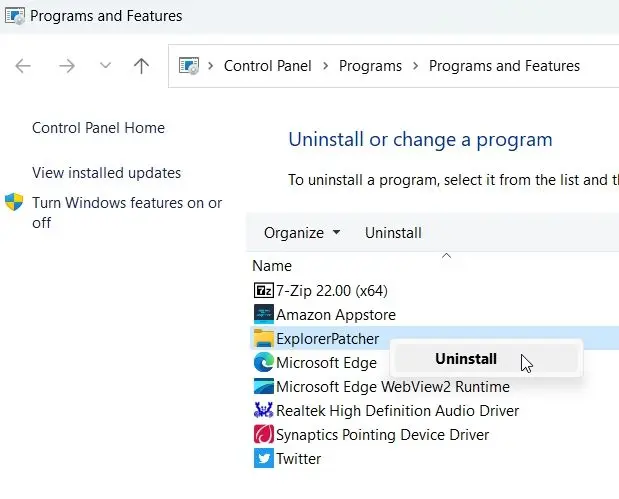
Alefaso any amin'ny ilany havia ny kisary taskbar Windows 11
Tsy dia maro ireo mpampiasa Windows 11 dia mpankafy ny kisary eo amin'ny sehatry ny taskbar ary te-hiverina amin'ny fikandrana izay mitovy amin'ny Windows 10. Soa ihany fa Windows 11 dia manana safidy namboarina hanovana ny kisary havia amin'ny kisary. Tsy ilaina ny mikorontana amin'ny rejisitra mba hamindra ny taskbar miankavia amin'ny Windows 11. Ireto ny dingana tsy maintsy arahinao.
1. Tsindrio havanana eo amin'ny barazy ary sokafy " Fikirana Taskbar ".
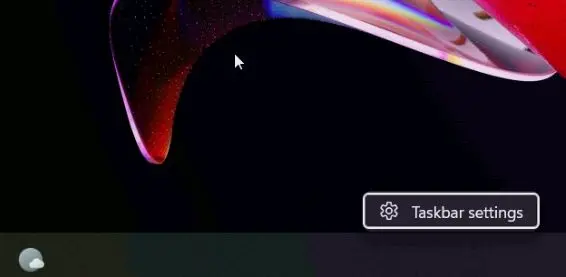
2. Manaraka, tsindrio ny “ Fihetsika Taskbar hanitarana ny lisitra.
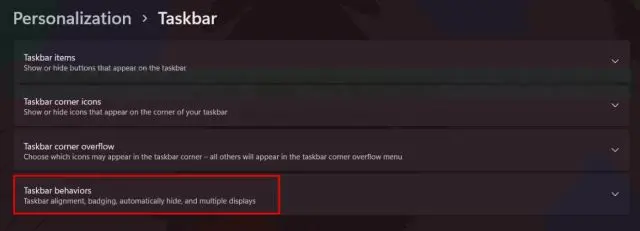
3. Manaraka, ao amin'ny menio midina” Ampifanaraho ny fikandrana," safidio ny "Havia."
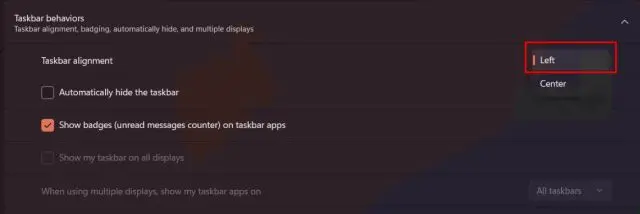
4. Izay ihany. Ankehitriny, hifindra miankavia amin'ny anao Windows 11 PC ny kisary taskbar anao.
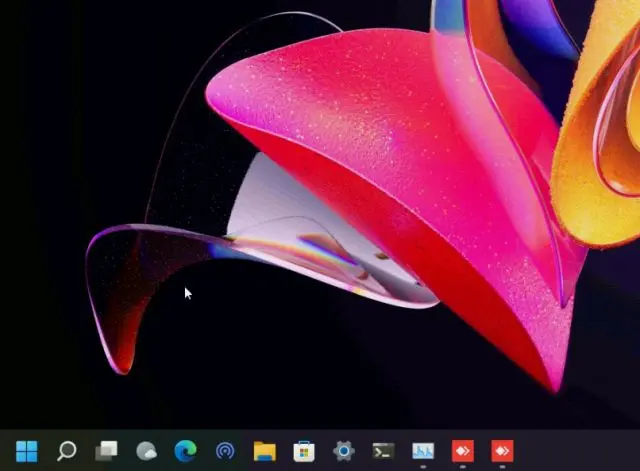
Alefaso ny Windows 11 taskbar mankany ambony amin'ny fampiasana rejisitra
Mba hamindra ny taskbar ho any an-tampon'ny Windows 11, mila manao fanovana vitsivitsy amin'ny rakitra rejisitra ianao. Fanamarihana: Miaraka amin'ny famoahana ny Windows 11 22H2 Update, ity vahaolana ity dia tsy tohanana amin'ny dikan-teny farany. Amin'ny fananganana tranainy/stable ihany no azonao ampiasaina ity fomba ity. Toy izao ny fomba fiasan'ny fisoratana anarana:
1. Mba hanombohana, tsindrio ny lakile Windows ary soraty ny "registry" ao amin'ny bara fitadiavana. Sokafy avy eo Rejistra Editor Avy amin'ny valin'ny fikarohana.
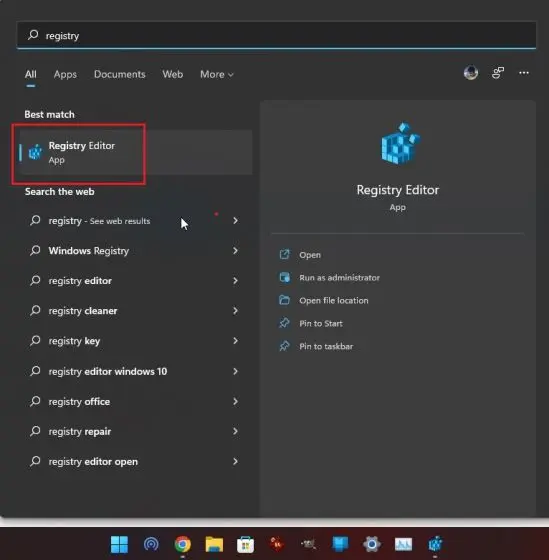
2. Manaraka, kopia ny lalana etsy ambany ary apetaho ao titre bar Registry Editor, ary tsindrio ny Enter. Izany dia hitondra anao mivantana any amin'ny fidirana tianao.
Computer\HKEY_CURRENT_USER\Software\Microsoft\Windows\CurrentVersion\Explorer\StuckRects3
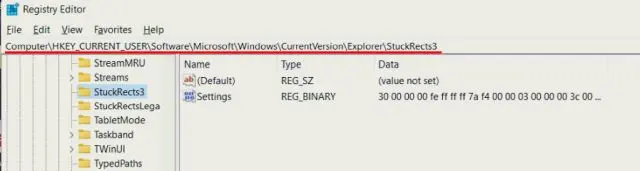
3. Eto, tsindrio indroa eo amin'ny "Settings" lakile eo amin'ny ankavia pane ary mitady 00000008Naoty (matetika ny laharana faharoa).
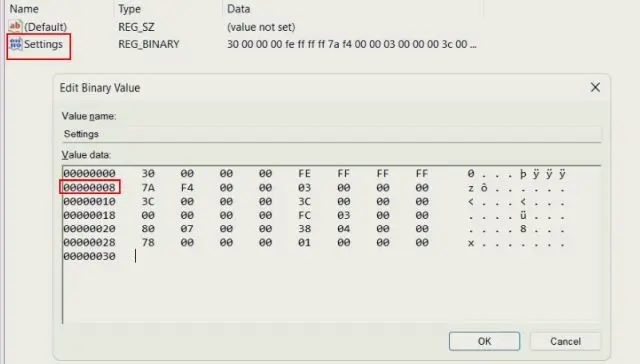
4. Ao amin'ny tsanganana fahadimy amin'ity andalana ity, ataovy hanova ny sandany 03ho ahy01 eto ambany FE. Ankehitriny, tsindrio OK.
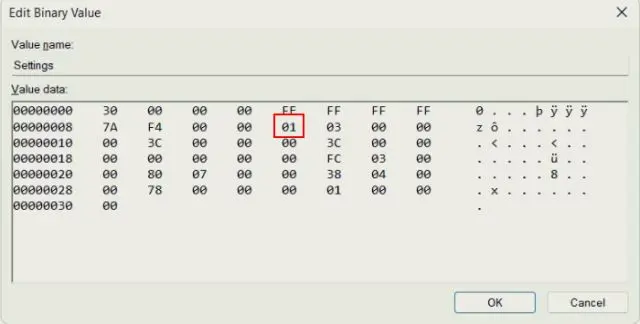
5. Farany, ampiasao ny hitsin-dàlana fitendry "Ctrl + Shift + Esc" ao amin'ny Windows 11 hanokatra ny Task Manager. Manaraka, eo ambanin'ny "Processes", tadiavo ny " Windows Explorer Avereno indray amin'ny fipihana havanana aminy.
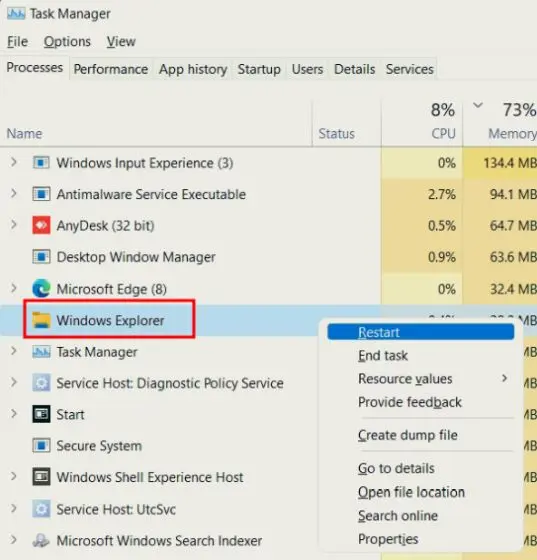
6. Avy hatrany dia hifindra any amin'ny tampony amin'ny Windows 11 ny fikandrana.

7. Ho fanondroanao, ireto ny soatoavin'ny toeran'ny tohatra ho an'ny lafiny tsirairay . Raha te hamindra ny Windows 11 taskbar amin'ny lafiny iray ianao dia ampiasao ny sanda mifanaraka amin'izany voalaza etsy ambany.
- Taskbar havia
00 - ambony taskbar
01 - Havana asa
02 - ambany taskbar
03
8. Raha tianao izany Avereno ny fikandrana ambany toy ny mahazatra, mila manova ny sandan'ny rejisitra mitovy amin'ny 03Windows Explorer ary avereno izany.

Alefaso any amin'ny toerana tianao indrindra ny barazy Windows 11
Ireo no fomba telo ahafahanao mamindra ny tohatra ho any an-tampony, ankavia, na izay toerana tianao. Raha mampiasa matetika ny rejisitra ianao dia tohizo ary ovay amin'ny tanana ny soatoavina mba hanitsiana ny fampifanarahana ny taskbar. Raha mila vahaolana mora ianao, alaivo ny fampiharana an'ny antoko fahatelo narosonay etsy ambony. Na izany na tsy izany dia izay ihany.








